CAD教程之用中望3D繪制連接件教程。
很多時候需要連接件來連接其它零部件。設計者使用中望軟件來繪制連接件,非常的方便簡單。接下來小編為大家介紹一下怎么繪制連接件。
1、單擊“新建”按鈕,新建一個零件文件。
2、在cad繪圖區域中單擊鼠標右鍵,選擇“插入草圖”,出現【草圖】的屬性管理器,選擇YZ平面后點擊確定,進入到草圖繪制,繪制草圖如下圖所示。點擊按鈕退出草圖。接著單擊【拉伸】按鈕,出現【拉伸】的屬性管理器,輪廓P選擇剛繪制好的‘草圖1’,起始點S設置為‘-27’,結束點E設置為‘27’,單擊確認后結束拉伸命令。
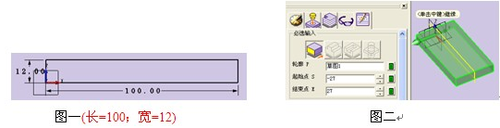
3、cad繪圖區域中單擊鼠標右鍵,選擇“插入基準面”,出現【基準面】的屬性管理器,用YZ平面來創建一個基準面,進行設置。創建好后,‘插入草圖’(同上面方法一樣),選擇剛剛創建好的基準面后,進入到草圖繪制,繪制草圖如圖所示,點擊退出草圖。單擊【拉伸】按紐,出現【拉伸】屬性管理器,在這里先選擇‘加運算’,再輪廓P選擇剛繪制好的‘草圖2’,起始點S設置為‘-12’,結束點E設置為‘0’,如圖所示,單擊確認后結束拉伸命令。

4、在cad繪圖區域中單擊鼠標右鍵,選擇“插入草圖”,出現【草圖】屬性管理器,選擇在‘第一步拉伸的特征的頂面上’后單擊確定,進入到草圖繪制,繪制草圖如圖所示。點擊按鈕退出草圖界面。單擊【拉伸】按紐,出現【拉伸】的屬性管理器,注意,這里必須要選擇‘減運算’,而輪廓P就選擇剛繪制好的‘草圖3’,起始點S和結束點E在設置時,只需要超出第一步做好的特征的頂面和底部即可,如下圖所示,單擊確認后結束拉伸命令。

5、單擊【造型】工具欄下的【不對稱倒角】按紐,出現【不對稱倒角】的屬性管理器,選擇所需要【不對稱倒角】的兩條邊,再如圖所示設置,單擊確認結束【不對稱倒角】命令,這時候得到的‘圖九 連接件 ’就是我們最終需要的東西。
圖九 連接件
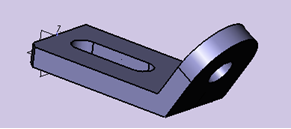
推薦閱讀:模具CAD
推薦閱讀:CAD快捷鍵
·中望CAx一體化技術研討會:助力四川工業,加速數字化轉型2024-09-20
·中望與江蘇省院達成戰略合作:以國產化方案助力建筑設計行業數字化升級2024-09-20
·中望在寧波舉辦CAx一體化技術研討會,助推浙江工業可持續創新2024-08-23
·聚焦區域發展獨特性,中望CAx一體化技術為貴州智能制造提供新動力2024-08-23
·ZWorld2024中望全球生態大會即將啟幕,誠邀您共襄盛舉2024-08-21
·定檔6.27!中望2024年度產品發布會將在廣州舉行,誠邀預約觀看直播2024-06-17
·中望軟件“出海”20年:代表中國工軟征戰世界2024-04-30
·2024中望教育渠道合作伙伴大會成功舉辦,開啟工軟人才培養新征程2024-03-29
·玩趣3D:如何應用中望3D,快速設計基站天線傳動螺桿?2022-02-10
·趣玩3D:使用中望3D設計車頂帳篷,為戶外休閑增添新裝備2021-11-25
·現代與歷史的碰撞:阿根廷學生應用中望3D,技術重現達·芬奇“飛碟”坦克原型2021-09-26
·我的珠寶人生:西班牙設計師用中望3D設計華美珠寶2021-09-26
·9個小妙招,切換至中望CAD竟可以如此順暢快速 2021-09-06
·原來插頭是這樣設計的,看完你學會了嗎?2021-09-06
·玩趣3D:如何巧用中望3D 2022新功能,設計專屬相機?2021-08-10
·如何使用中望3D 2022的CAM方案加工塑膠模具2021-06-24
·CAD重要應用之繪制綠化植被圖2016-07-26
·為什么CAD線型圖案中只顯示一個夾點2017-06-12
·CAD中如何設置“符號和箭頭”參數2018-02-28
·CAD中繪制實心點的兩種方法2021-12-06
·CAD編輯塊忘記確定基點了怎么辦?2020-04-07
·? CAD中delete鍵不能刪除圖元了怎么辦?2018-09-04
· 如何在CAD中等分圓?2018-09-19
·為什么CAD標注是散的?標注與圖形不關聯怎么辦?2021-05-20














